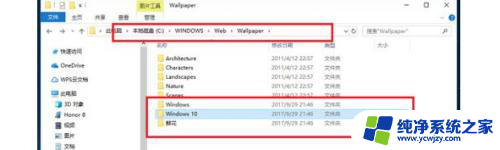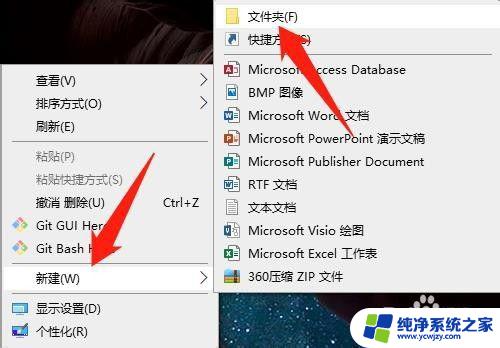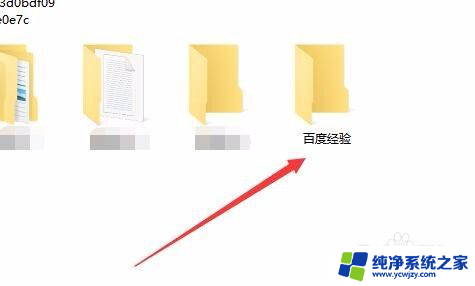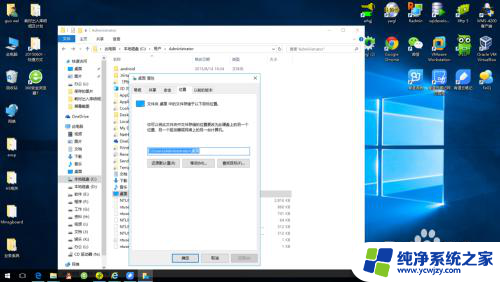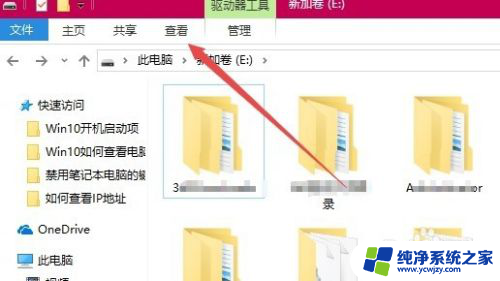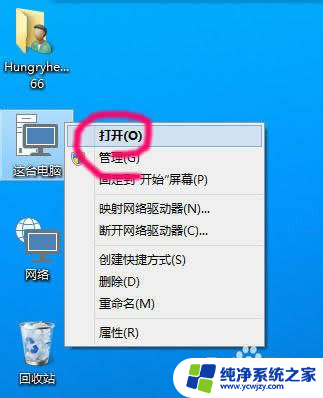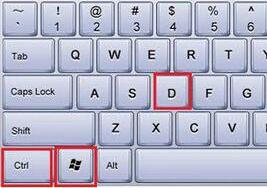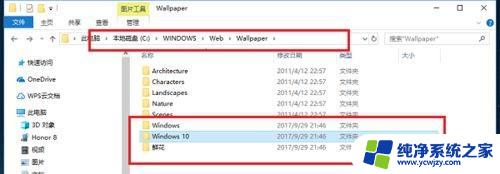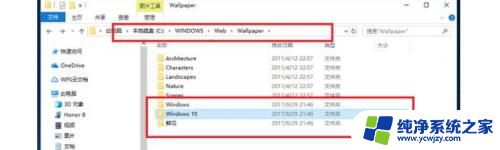win10桌面administrator文件夹 怎样取消Windows10桌面上的Administrator文件夹显示
更新时间:2023-08-29 12:52:59作者:yang
win10桌面administrator文件夹,在Windows 10操作系统中,许多用户可能会注意到桌面上出现了一个名为Administrator的文件夹,有些用户可能并不需要或不想在桌面上显示这个文件夹。如何取消Windows 10桌面上的Administrator文件夹显示呢?在本文中我们将探讨一些简单的方法来帮助您解决这个问题。无论您是想减少桌面上的混乱,还是对系统文件夹不感兴趣,我们都将为您提供一些实用的建议。
具体步骤:
1.在Windows桌面的空白位置点击鼠标右键。

2.点击右键菜单中的【个性化】。
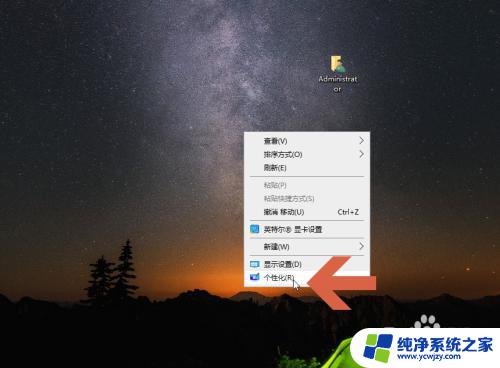
3.这时会打开一个设置窗口,点击窗口左侧的【主题】。
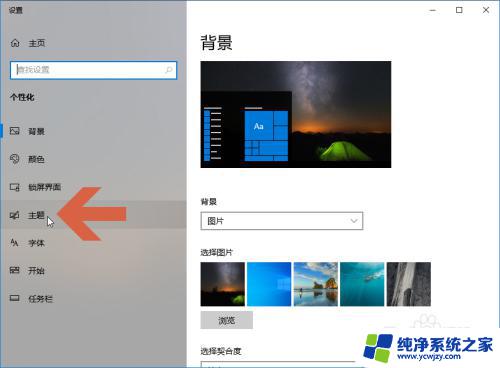
4.拖动右侧的滑块至窗口底部。
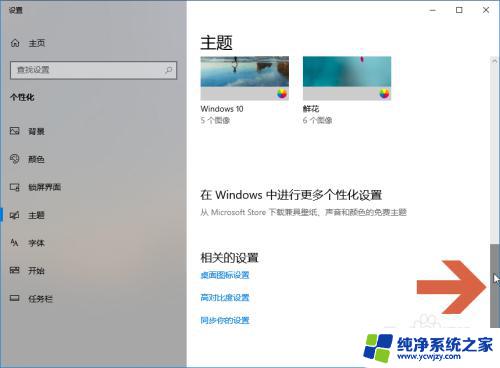
5.点击图示的【桌面图标设置】选项。
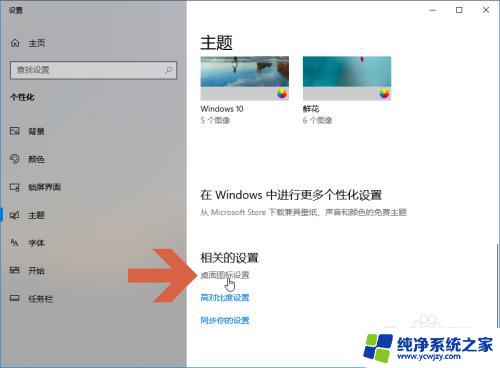
6.取消勾选图示的【用户的文件】选项。
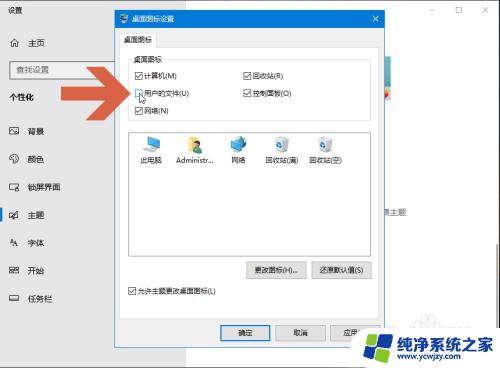
7.点击确定按钮,则Windows10桌面就不显示Administrator文件夹了。
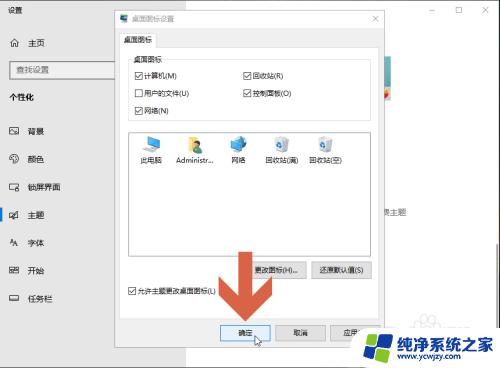
以上为win10桌面administrator文件夹的全部内容,如有不清楚之处,请参考小编的步骤进行操作,希望对您有所帮助。